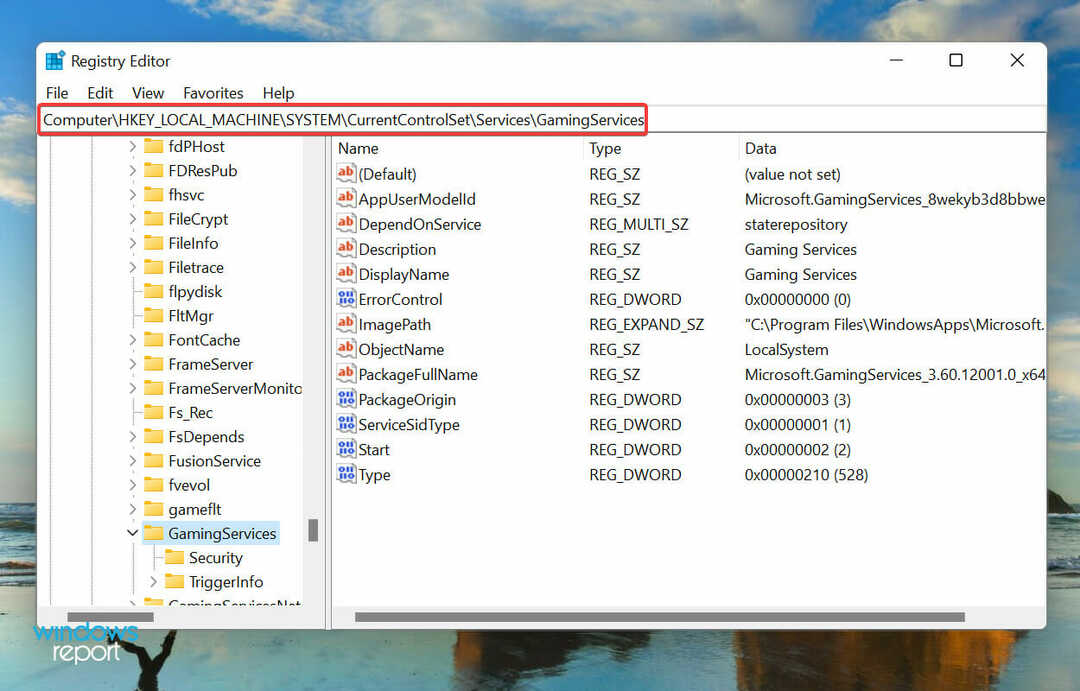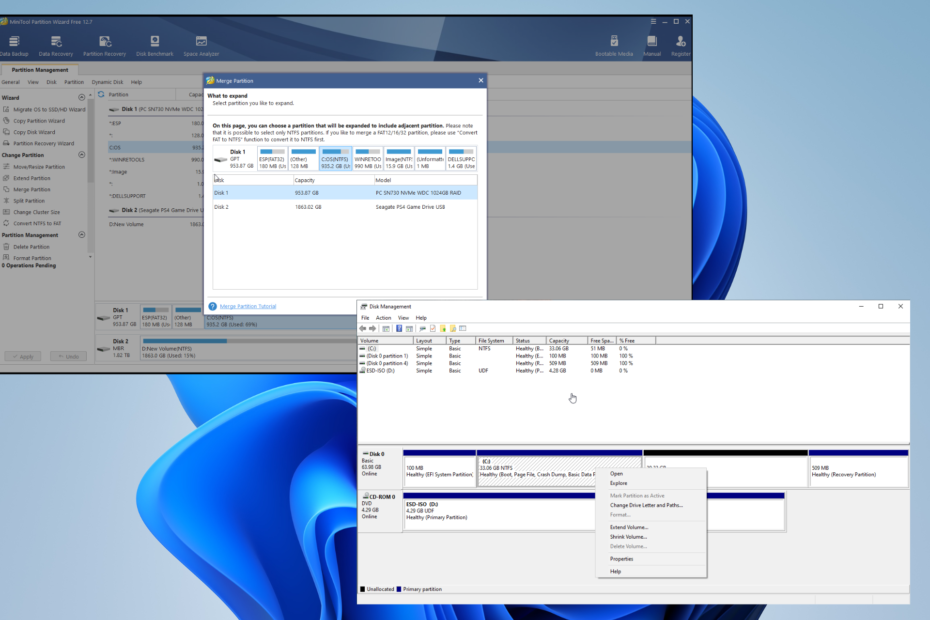Chcete-li problém vyřešit, můžete zkusit provést obnovení systému
- Budete čelit chybě NET HELPMSG 2221, která odebere administrátorská oprávnění pro váš profil.
- Můžete se pokusit vytvořit nový účet správce v počítači pomocí dvou řešení.
- V opačném případě vám doporučujeme provést obnovení systému, abyste problém vyřešili.
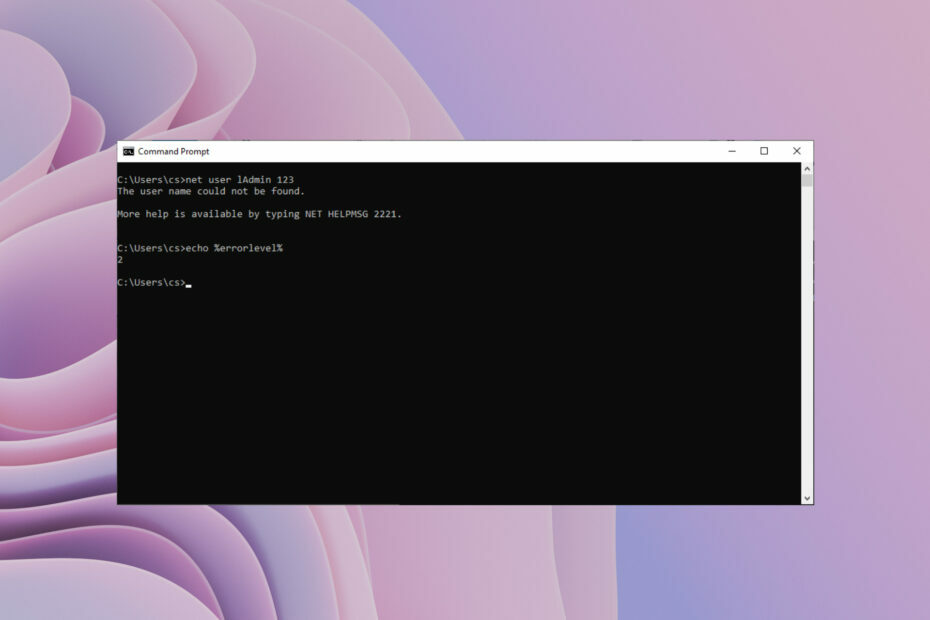
XINSTALUJTE KLIKNUTÍM NA STAŽENÍ SOUBORU
Fortect je nástroj pro opravu systému, který dokáže prohledat váš kompletní systém, zda neobsahuje poškozené nebo chybějící soubory OS a automaticky je nahradit funkčními verzemi z jeho úložiště.
Zvyšte výkon svého počítače ve třech jednoduchých krocích:
- Stáhněte a nainstalujte Fortect na vašem PC.
- Spusťte nástroj a Spusťte skenování
- Klikněte pravým tlačítkem na Opravita opravte jej během několika minut.
- 0 čtenáři si již tento měsíc Fortect stáhli
Najdete jich několik uživatelské zprávy potvrzující NET HELPMSG 2221 chybový kód. Zobrazí se, když váš účet již není správcem. Podle uživatelů byla jejich účtům automaticky odebrána práva správce.
Pokud se také potýkáte s tímto problémem, doporučujeme vám použít řešení v naší příručce a opravit chybu NET HELPMSG 2221. Existuje mnoho způsobů, jak získat práva správce zpět ke svému účtu. Pojďme přímo do nich.
Co je chyba NET HELPMSG 2221?
Když nejste správcem svého PC, nemůžete používat nadřízené programy. Takže například nebudete moci spustit příkazový řádek, Windows PowerShell nebo jakýkoli jiný program, který vyžaduje přístup správce na vašem počítači.
Po procházení několika uživatelských hlášení uživatelé, kteří se pokusili o přístup k příkazu gpedit.msc prostřednictvím dialogu Spustit, vyvolali Windows nemůže najít „gpedit.msc“ chybové hlášení.
Spuštěním lusrmgr.msc se jim navíc zobrazila chybová zpráva modul snap-in byl omezen zásadou. Podrobnosti vám sdělí váš administrátor.
Při pokusu o spuštění příkazu se zvýšenými oprávněními v CMD se zobrazí chybová zpráva. Uživatel nebyl nalezen. Další nápověda zadáním NET HELPMSG 2221.
Jak mohu opravit chybu NET HELPMSG 2221?
- Co je chyba NET HELPMSG 2221?
- Jak mohu opravit chybu NET HELPMSG 2221?
- 1. Znovu získat administrátorská práva
- 2. Použijte ovládací panel
- 3. Proveďte obnovení systému
1. Znovu získat administrátorská práva
- zmáčkni Vyhrát + já klíče pro otevření Nastavení Jídelní lístek.
- Klikněte na Zotavení.
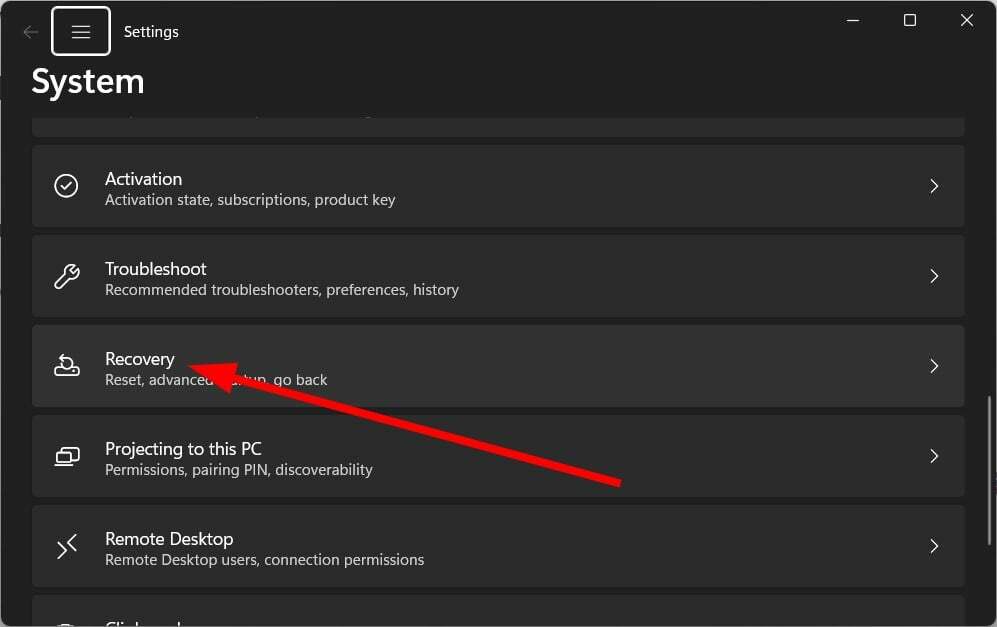
- Klikněte na Restartovat nyní pro Pokročilé spouštění volba.

- V okně Pokročilé spuštění vyberte Odstraňte problémy.
- Pak si vyberte Pokročilé možnosti.

- Vybrat Příkazový řádek.
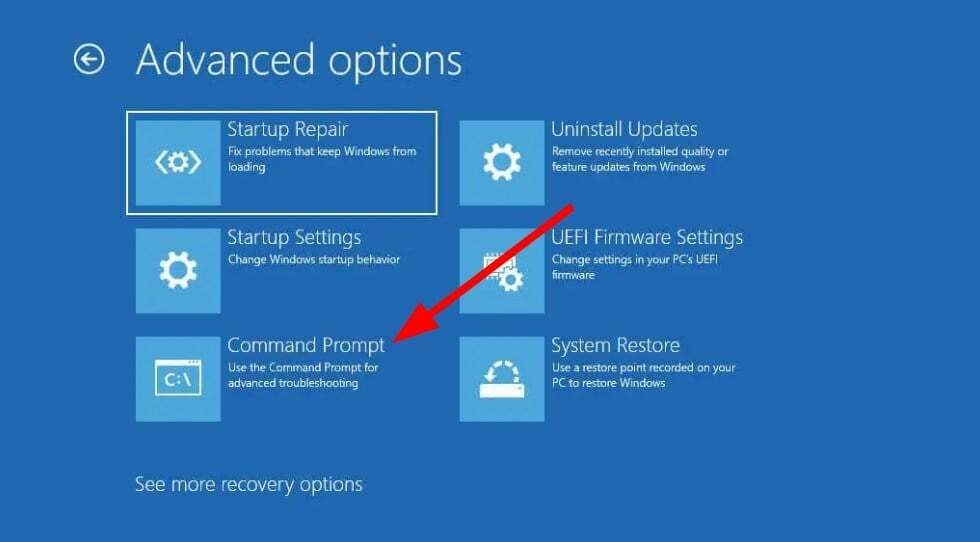
- Zadejte níže uvedený příkaz do CMD a stiskněte Vstupte.
regedit
- Zvýrazněte HKEY_LOCAL_MACHINE větev.
- Klikněte na Soubor a vyberte Načíst Hive.

- Přejděte do níže uvedeného umístění.
kořenová jednotka systému > Windows > System32 > config
- Vyhledejte SAM soubor.
- Otevři SAM soubor.

- Zadejte jméno do úlu.
- Klikněte OK.
- Přejděte do níže uvedeného umístění registru.
HKEY_LOCAL_MACHINE\REM_SAM\SAM\Domains\Accounts\Users\000001F4 - Na pravé straně otevřete F vstup.
- Zvýrazněte 000001F4 klíč a umístěte kurzor on-line 38 na pravé straně 11.
- zmáčkni Vymazat klíč a typ 10.
- Klikněte OK.
- Zavřít Editor registru a Příkazový řádek.
- Restartujte váš počítač.
Výše uvedené kroky jsou matoucí, ale pokud je budete správně dodržovat, pomohou vám opravit chybu NET HELPMSG 2221. Chcete-li obnovit administrátorská práva pro svůj účet, doporučujeme pečlivě postupovat podle těchto kroků.
- Hledáte lehký Windows 11? Tiny11 je odpověď
- Chyba NVIDIA GeForce Now 0xc0f1103f: 7 způsobů, jak to vyřešit
- Jak rychle resetovat GPU pomocí klávesové zkratky/horké klávesy
- Sloučit jednotky C a D ve Windows 11: Jak to udělat ve 3 krocích
2. Použijte ovládací panel
- zmáčkni Vyhrát klíč k otevření Start Jídelní lístek.
- OTEVŘENO Kontrolní panel.
- Vybrat Uživatelské účty.

- Klikněte na Spravovat jiný účet.

- Vybrat Přidejte nového uživatele v nastavení PC volba.

- Vyber Přidat účet volba.

- Vyplnit všechny detaily jak se zeptal.
- Udeř Dokončit knoflík.
- Otevři Start menu stisknutím tlačítka Vyhrát klíč.
- OTEVŘENO Příkazový řádek.
- Zadejte níže uvedené příkazy a stiskněte Vstupte zavést do Nouzový režim.
vypnutí /r /o - v Nouzový režim, otevři Start menu stisknutím tlačítka Vyhrát klíč.
- OTEVŘENO Kontrolní panel.
- Vybrat Uživatelské účty.

- Klikněte na Spravovat jiný účet.

- Budete mít dva účty.
- Vybrat nový účet které jste vytvořili.
- Klikněte na Změňte typ účtu volba.
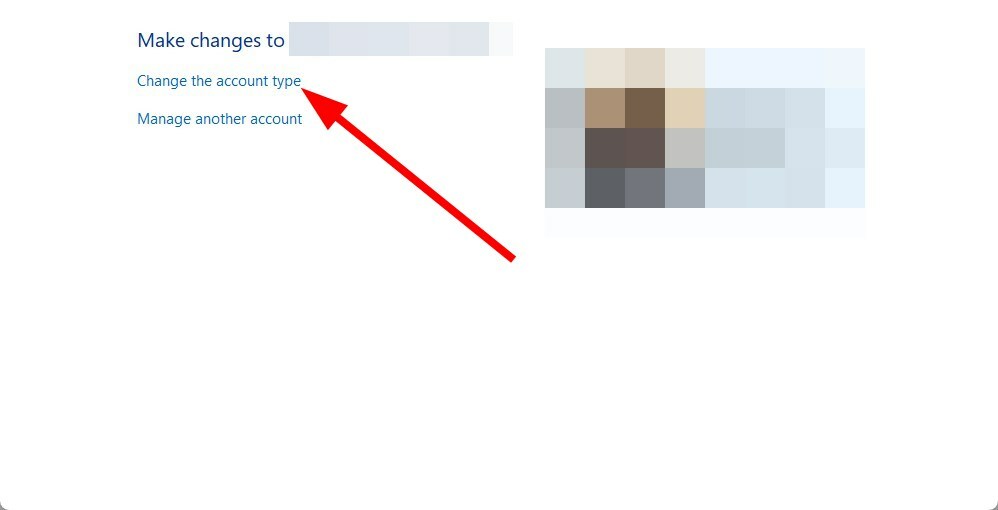
- Vybrat Správce.

- Udeř Změňte typ účtu knoflík.
- Restartujte váš počítač.
Toto je další způsob resetování nebo obnovení účtu správce. Pokud tak učiníte, pomůže vám to opravit chybu NET HELPMSG 2221.
3. Proveďte obnovení systému
- zmáčkni Vyhrát klíč k otevření Start Jídelní lístek.
- OTEVŘENO Vytvořte bod obnovení volba.

- Udeř Obnovení systému knoflík.

- Klikněte na další knoflík.
- Vybrat bod obnovení.

- Klikněte další.
- Klikněte na Dokončit knoflík.
- Tím začne proces obnovy systému na vašem PC.
Pokud vám výše uvedená řešení nepomohla vyřešit chybu NET HELPMSG 2221, měli byste provést obnovení systému.
Když provedete obnovení systému, pomůže vám to vrátit počítač zpět do stavu, kdy vše obvykle funguje.
Pamatujte však, že obnovení systému bude fungovat pouze v případě, že jste dříve vytvořili bod obnovení systému. Náš průvodce vysvětluje, jak na to vytvořte bod obnovení systému v systému Windows 10.
Výše uvedený postup se může zdát zdrcující. Proto doporučujeme specializovaný software jako přímou alternativu.
Fortect je spolehlivý nástroj doporučený pro takové situace, protože prohledá váš počítač do hloubky, aby zjistil poškozené, poškozené nebo chybějící soubory a nakonec je nahradí zcela novými soubory systému Windows z online úložiště.

Fortect
Dostaňte svůj počítač do zdravého stavu opravou poškozených souborů pomocí nových náhrad Fortect.
Můžete také rychle opravit Net Helpmsg 3547 na vašem PC pomocí popsaných metod.
Pro uživatele, kteří čelí NET HELPMSG 2184, se můžete podívat na naši příručku, která vám nabízí mnoho řešení pro vyřešení problému na vašem PC.
Můžete se také podívat na naši příručku, která vysvětluje všechna různá řešení vyřešit NET HELPMSG 3521, chyba aktualizace systému Windows.
Máme také průvodce, který vysvětluje, jak na to rychle opravte chybu NET HELPMSG 2185 vašeho počítače. Pokud narazíte na NET HELPMSG 3534 chybovou zprávu, pak byste se měli podívat na naši příručku, která vám nejen poskytne řešení, ale také vysvětluje, o čem chyba je.
Neváhejte a dejte nám vědět v komentářích níže, které jedno z výše uvedených řešení vám pomohlo vyřešit chybu NET HELPMSG 2221.
Stále dochází k problémům?
SPONZOROVÁNO
Pokud výše uvedené návrhy váš problém nevyřešily, váš počítač může zaznamenat závažnější potíže se systémem Windows. Doporučujeme zvolit řešení typu „vše v jednom“. Fortect efektivně řešit problémy. Po instalaci stačí kliknout na Zobrazit a opravit a poté stiskněte Spusťte opravu.